Mini-jogos em Roblox pode usar um teclado que não seja o teclado azerty. Neste artigo, vamos ver como mudar as teclas do jogo Roblox.
Vou adicionar o tutorial em vídeo do YouTube que gravei, bem como um tutorial escrito completo com capturas de ecrã para o ajudar a alterar as suas teclas no Roblox.
Vamos descobrir como mudar as teclas no jogo Roblox! Não hesite em deixar um comentário para nos agradecer, é gratuito.
Vídeo explicativo em francês por Alucare, complemento ideal da página. Mostrar vídeo (pode utilizar a tradução automática do youtube)
Como é que altero as teclas do teclado no Roblox?
Há alguns passos envolvidos na modificação das chaves no Roblox:
1 = Adicionar um teclado QWERTY ao seu PC
O Roblox está configurado para um teclado QWERTY, por isso, quem está habituado ao teclado AZERTY tem dificuldade em utilizá-lo.
Existe uma forma muito simples de adicionar um teclado ao seu computador. Aqui está o melhor técnica :
(imagens dos palcos abaixo)
- Tipo Parâmetros Onde settings em inglês na barra de pesquisa do Windows, na parte inferior do ecrã;
- Abrir o "Ir para o menu de línguas ;
- No menu à esquerda, clique em “Idioma”;
- Dentro "Línguas preferidas clicar em Opções ;
- Clique em "adicionar uma língua" no separador "Línguas preferidas ;
- Entretanto, tem a oportunidade deadicionar um teclado. Por isso, procure "Inglês e selecionar o teclado "Estados Unidos. Esta definição permite-lhe configurar o seu teclado como QWERTY ;
- Concluir a configuração premindo "Instalar. Aguarde um ou dois minutos para que o ficheiro seja transferido para o seu PC (em 10% dos casos).
- Siga o passo seguinte para alterar o idioma.



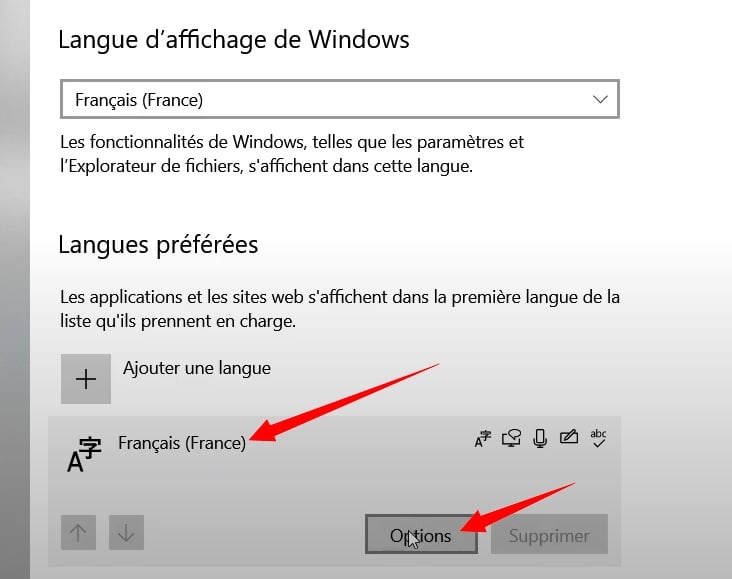


Mudar de teclado AZERTY para QWERTY
Quando a instalação estiver concluída, terá um novo teclado QWERTY. É necessário mudar para o teclado QWERTY. Existem 3 formas de o fazer:
- Premir simultaneamente Shift esquerdo + ALT.
- Prima o botão Janelas + Espaço
- Selecionar o teclado à mão (última imagem do tutorial acima)
As suas acções permitem-lhe escolher o teclado a utilizar. Quando estiveres a jogar, basta premires um dos seus atalhos de teclado para o mudares. Desta forma, podes desfrutar das teclas na ordem certa no teu jogo Roblox.
Se quiser mudar o seu teclado para tocar mais depressa, pode descobrir o teclado da sua escolha no nosso artigo sobre o melhores interruptores de teclado.
![Como é que eu mudo as teclas no Roblox? [Tutorial completo]](https://www.alucare.fr/wp-content/cache/flying-press/672604b30ce6dd2a72c1e017c3cb6d1c.jpg)








e como é que se muda completamente de toque?
Não funciona quando jogo Blox Fruit, as minhas teclas estão desfasadas um nível.
Excelente artigo! Finalmente consegui alterar as teclas no Roblox como desejava, graças aos seus conselhos.
Olá, o meu teclado mudou para qwerty no Roblox e, mesmo colocando o jogo em francês e pressionando Shift + Alt, nada acontece. Não consigo voltar para azerty. Vocês teriam outra solução? Agradeço antecipadamente.
Olá, tenho uma pergunta. Quando jogo roblox as minhas teclas não são as correctas.
Está assinalado que para avançar z para trás s roda q e d
mas as minhas chaves são diferentes e não as consigo mudar o que posso fazer?
Para avançar, prima w; para recuar, prima s; e para rodar, prima a e d. Não é nada fácil de jogar, por isso como é que o posso mudar?
Segue o tutorial e vê se escreves a letra certa ^^.